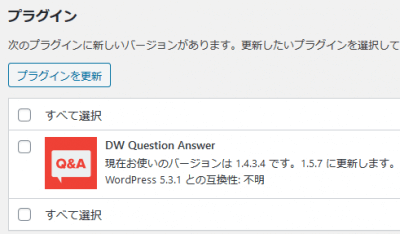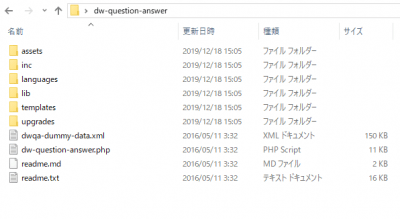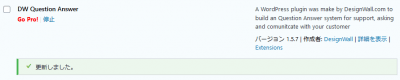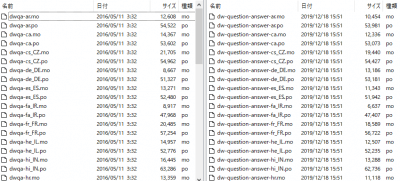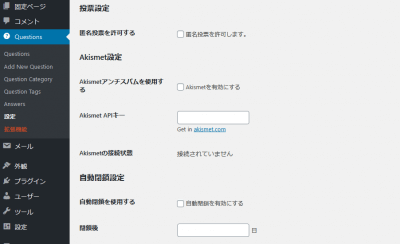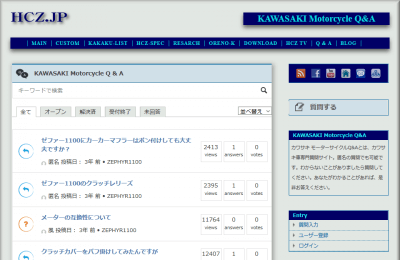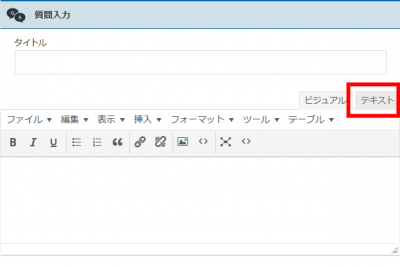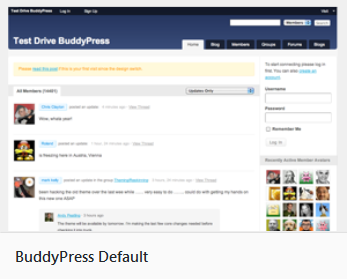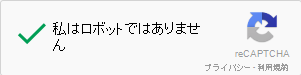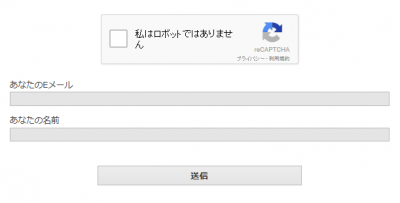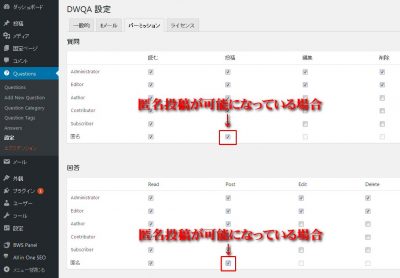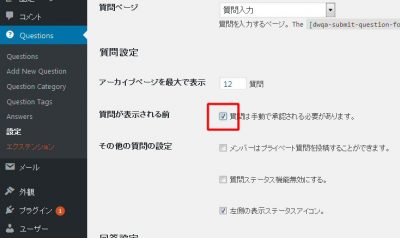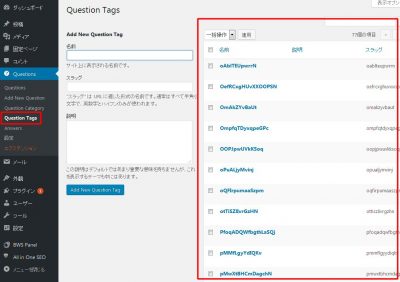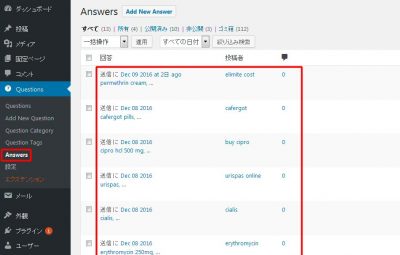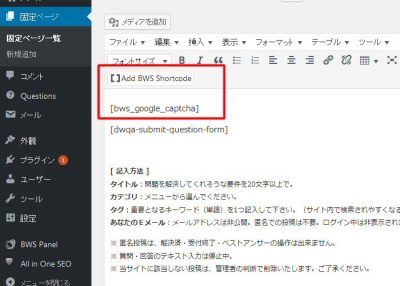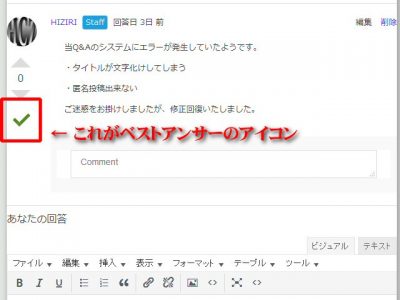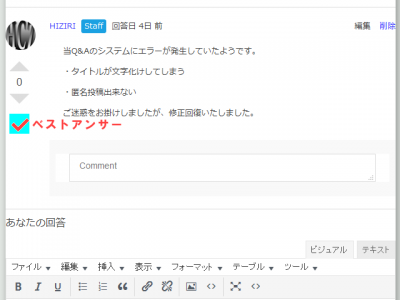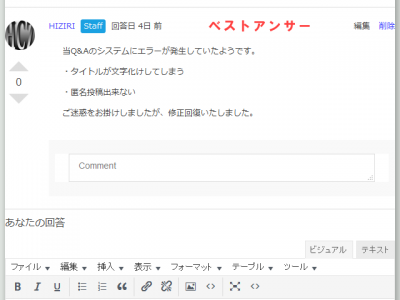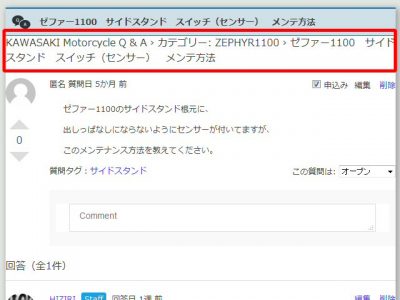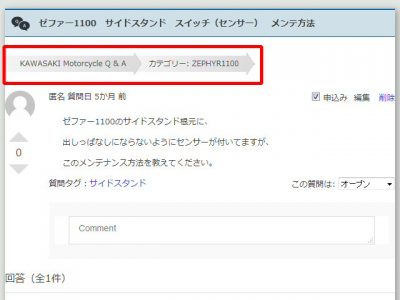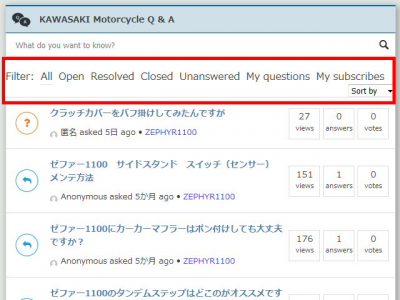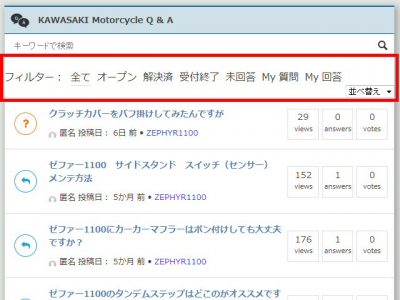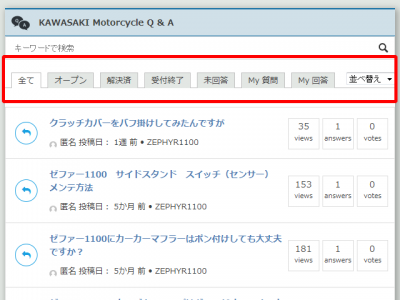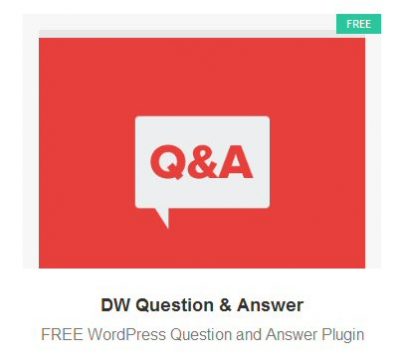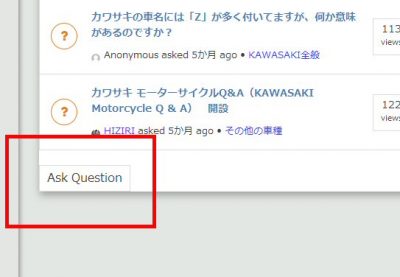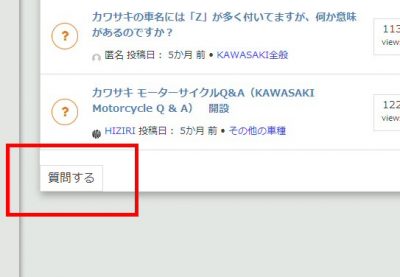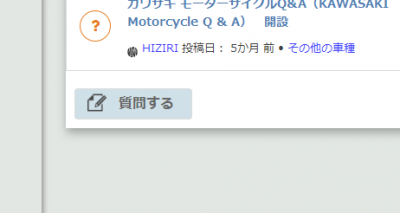DW Question Answer ŃāŚŃā®Ńé░ŃéżŃā│ ŃāÉŃā╝ŃéĖŃā¦Ńā│ŃéóŃāāŃāŚ’╝ł1.4.3.4ŌåÆ1.5.7’╝ē
2019Õ╣┤12µ£ł22µŚź
Categories | Ńā¢ŃāŁŃé░’╝łWordPress) DW Question Answer
DW Question Answer ŃāÉŃā╝ŃéĖŃā¦Ńā│ŃéóŃāāŃāŚ’╝ł1.4.3.4ŌåÆ1.5.7’╝ē
WordPress’╝łŃā»Ńā╝ŃāēŃāŚŃā¼Ńé╣’╝ēŃāŚŃā®Ńé░ŃéżŃā│
ÕēŹÕø×Ńü«ŃāÉŃā╝ŃéĖŃā¦Ńā│ŃéóŃāāŃāŚŃüŗŃéēŃüŗŃéīŃüōŃéī3Õ╣┤ń©ŗµöŠńĮ«ŃüŚŃü”ŃüäŃüŠŃüŚŃü¤ŃĆé
ńÉåńö▒Ńü©ŃüŚŃü”Ńü»ŃĆü
ŃāÉŃé░ŃéēŃüŚŃüŹŃéÆńÖ║Ķ”ŗŃüŚŃĆüµÜ½ŃüÅŃü»Õ«ēÕ«ÜŃüŚŃü”ŃüäŃü¤µŚ¦ŃāÉŃā╝ŃéĖŃā¦Ńā│’╝ł1.4.3.4’╝ēŃéÆÕł®ńö©ŃüŚŃü”
µ¦śÕŁÉŃéÆŃü┐Ńü”Ńü¤Ńü©Ķ©ĆŃüŻŃü¤Ńü©ŃüōŃéŹŃĆé
ŃüØŃéŹŃüØŃéŹĶē»ŃüŗŃéīŃü©ŃāÉŃā╝ŃéĖŃā¦Ńā│ŃéóŃāāŃāŚŃüŚŃü”Ńü┐ŃüŠŃüŚŃü¤ŃĆé
ńÅŠńŖČŃé╣ŃāÜŃāāŃé»ńŁēĶ®│ń┤░
WordPress 5.3.1ŌĆōjaŃĆĆ/ŃĆĆphp7.3ŃĆĆ/ŃĆĆĶć¬õĮ£ŃāåŃā╝Ńā×
Õ«ēÕ«ÜŃāÉŃā╝ŃéĖŃā¦Ńā│1.4.3.4ŃüīÕ┐ģĶ”üŃü¬µ¢╣Ńü»ŃĆüõĖŗĶ©śŃā¬Ńā│Ńé»Ķ©śõ║ŗŃüŗŃéēŃāĆŃé”Ńā│ŃāŁŃā╝ŃāēŃüŚŃü”õĖŗŃüĢŃüäŃĆé
DW Question & AnswerŃĆĆŃāÉŃā╝ŃéĖŃā¦Ńā│1.4.5 Ńü«õĖŹÕģĘÕÉłŃü©Õ»ŠÕ攵│Ģ
ŌĆ╗ŃāÉŃā╝ŃéĖŃā¦Ńā│ŃéóŃāāŃāŚŃüÖŃéŗķÜøŃĆüµŚ¦ŃāÉŃā╝ŃéĖŃā¦Ńā│ŃéÆŃāÉŃāāŃé»ŃéóŃāāŃāŚŃüŚŃü”ŃüŖŃüÅŃüōŃü©Õ┐ģķĀłŃĆé
ŌĆ╗ŃāÉŃā╝ŃéĖŃā¦Ńā│ŃéóŃāāŃāŚÕŠīŃĆüńĢ░ÕĖĖŃüīŃüéŃüŻŃü¤ÕĀ┤ÕÉłŃü«Õ»ŠÕ攵│Ģ
FFTPŃü¦ŃéĄŃā╝ŃāÉŃā╝Ńü½ŃéóŃé»Ńé╗Ńé╣ŃüŚŃĆüŃāŚŃā®Ńé░ŃéżŃā│ŃĆīDW Question AnswerŃĆŹŃéÆõĖĖŃüöŃü©ÕēŖķÖżŃüŚŃĆü
ŃāÉŃāāŃé»ŃéóŃāāŃāŚŃüŚŃü¤µŚ¦ŃāÉŃā╝ŃéĖŃā¦Ńā│ŃéÆŃéóŃāāŃāŚŃāŁŃā╝ŃāēŃüŚŃü”ŃüÅŃüĀŃüĢŃĆé
ŃéóŃāāŃāŚŃāŁŃā╝ŃāēķÜøŃĆüŃāæŃā╝Ńā¤ŃāāŃéĘŃā¦Ńā│’╝łÕ▒׵Ʀ’╝ēŃü»µ░ŚŃü½ŃüŚŃü¬ŃüÅŃü”Õż¦õĖłÕż½Ńü¦ŃüÖŃĆé
ÕĮōµ¢╣ķüŗÕ¢ČŃü«ŃĆīKAWASAKI Motorcycle Q & AŃĆŹŃü¦ŃāÉŃā╝ŃéĖŃā¦Ńā│ŃéóŃāāŃāŚÕŠīŃĆü
õĖŹÕģĘÕÉłŃā╗Ńé©Ńā®Ńā╝ńŁēŃü»Ķ”ŗŃéēŃéīŃü¬ŃüäŃéłŃüåŃü¦ŃüŚŃü¤ŃĆé’ŠÄ’Į»’Šä’Į╝’ŠĆ
ķüÄÕÄ╗Ńü½Ķŗ”ŃüäµĆØŃüäŃüŚŃü”ŃéŗŃéōŃü¦ŃĆé
ŃüØŃéīŃü¦Ńü»ŃĆüŃāÉŃā╝ŃéĖŃā¦Ńā│1.5.7Ńü»Ńü®ŃüåķĆ▓Õī¢ŃüŚŃü¤Ńü«Ńüŗ’╝¤
ŃüĢŃéēŃüŻŃü©Ńā¼ŃāōŃāźŃā╝ŃüŚŃüŠŃüÖŃĆé
Ķ©ĆĶ¬×ŃāĢŃéĪŃéżŃā½’╝łlanguagesŃāĢŃé®Ńā½ŃāĆÕåģ’╝ē
ńö╗ÕāÅÕĘ”ŃüīµŚ¦ŃāÉŃā╝ŃéĖŃā¦Ńā│1.4.3.4ŃĆĆÕÅ│Ńüīµ¢░ŃāÉŃā╝ŃéĖŃā¦Ńā│1.5.7
µ¢░Ńü¤Ńü½Ķ┐ĮÕŖĀŃüĢŃéīŃü¤ŃāĢŃéĪŃéżŃā½Ńü»ŃüéŃéŖŃüŠŃüøŃéōŃüīŃĆü
µ¢░ŃāÉŃā╝ŃéĖŃā¦Ńā│ŃāĢŃéĪŃéżŃā½Ńü»Õģ©õĮōńÜäŃü½ńĖ«Õ░ŵ░ŚÕæ│ŃĆé
ŃāĢŃéĪŃéżŃā½ÕÉŹŃééÕżēµø┤ŃüĢŃéīŃü”ŃüäŃéŗŃĆé
dwqa ŌåÆ dw-question-answer
ŃéłŃüŻŃü”ŃĆüµ¢░ŃüŚŃüŵŚźµ£¼Ķ¬×Õī¢ŃāĢŃéĪŃéżŃā½ŃéÆõĮ£µłÉŃüÖŃéŗÕ┐ģĶ”üŃüéŃéŖŃüŠŃüŚŃü¤ŃĆé
ŃĆÉDW Question Answer1.5.7ŃĆƵŚźµ£¼Ķ¬×Õī¢ŃāĢŃéĪŃéżŃā½ŃĆæ
õĖŗĶ©śĶ©śõ║ŗŃüŗŃéēŃāĆŃé”Ńā│ŃāŁŃā╝ŃāēŃüŚŃü”õĖŗŃüĢŃüäŃĆé
DWQAĶ©ŁÕ«ÜŃü½µ¢░Ńü¤Ńü½Ķ┐ĮÕŖĀŃüĢŃéīŃü¤3ķĀģńø«
1.µŖĢńź©Ķ©ŁÕ«ÜŃĆĆÕī┐ÕÉŹµŖĢńź©ŃéÆĶ©▒ÕÅ»ŃüÖŃéŗŃĆé
2.AkismetĶ©ŁÕ«ÜŃĆĆŃé╣ŃāæŃāĀÕ»ŠńŁ¢ńö©ŃāŚŃā®Ńé░ŃéżŃā│Ńü©Ńü«ń┤Éõ╗śŃüæŃĆé
3.Ķć¬ÕŗĢķ¢ēķÄ¢Ķ©ŁÕ«ÜŃĆĆĶć¬ÕŗĢķ¢ēķÄ¢ŃéÆõĮ┐ńö©ŃüÖŃéŗŃĆé
ŃüōŃéīŃéēŃü«ķĀģńø«Ńü»ŃĆüŃüŠŃüĀÕ┐ģĶ”üµĆ¦ŃüīŃü¬ŃüĢŃüØŃüåŃü¬Ńü«Ńü¦ŃüØŃü«ŃüŠŃüŠŃü½ŃüŚŃĆü
ŃüŖŃüäŃüŖŃüäÕ░ÄÕģźŃüŚŃü”ŃüäŃüōŃüåŃü©µĆØŃüäŃüŠŃüÖŃĆé
õ╗źõĖŖŃĆüŃüĢŃéēŃüŻŃü©Ńā¼ŃāōŃāźŃā╝Ńü¦ŃüŚŃü¤ŃĆé
Ńé│Ńé│ŃüŗŃéēÕģłŃü»ŃĆüµŚ¦ŃāÉŃā╝ŃéĖŃā¦Ńā│ŃéÆĶē▓ŃĆģŃé½Ńé╣Ńé┐Ńā×ŃéżŃé║Ńü©ŃüäŃüäŃüŠŃüÖŃüŗŃĆü
Ńé╣Ńé┐ŃéżŃā½ŃéĘŃā╝ŃāłńŁēŃüäŃüśŃüŻŃü¤ŃééŃü«ŃüīŃāćŃāĢŃé®Ńā½ŃāłŃüĢŃü”ŃüŚŃüŠŃüŻŃü¤Ńü«Ńü¦õ┐«µŁŻŃüŚŃüŠŃüŚŃü¤ŃĆé
ŃüōŃéīŃéēŃéÆŃé½Ńé╣Ńé┐Ńā×ŃéżŃé║ŃüĢŃéīŃü”ŃüäŃü¬Ńüäµ¢╣Ńü»ŃĆüõĖŗĶ©śŃü»ŃüÖŃüŻķŻøŃü░ŃüŚŃü”ŃüÅŃüĀŃüĢŃüäŃĆé
Ķ│¬ÕĢÅŃüÖŃéŗŃĆīAsk QuestionŃĆŹŃā£Ńé┐Ńā│ŃéÆŃé½Ńé╣Ńé┐Ńā×ŃéżŃé║ ÕÅéńģ¦
õ┐«µŁŻŃāĢŃéĪŃéżŃā½Ńü»ŃĆīstyle.cssŃĆŹŃü«596ĶĪīńø«
Ńā╗Ńā╗Ńā╗/wp-content/plugins/dw-question-answer/templates/assets/css/style.css
ŃéóŃéżŃé│Ńā│ŃĆīicon-q.pngŃĆŹŃéÆĶ┐ĮÕŖĀ
Ńā╗Ńā╗Ńā╗/wp-content/plugins/dw-question-answer/templates/assets/img/icon-q.png
![]()
ŃāæŃā│ŃüÅŃüÜŃā¬Ńé╣ŃāłŃü«Ńé½Ńé╣Ńé┐Ńā×ŃéżŃé║’╝łŃāłŃāāŃāŚŃāÜŃā╝ŃéĖ’╝ē ÕÅéńģ¦
õ┐«µŁŻŃāĢŃéĪŃéżŃā½Ńü»ŃĆīstyle.cssŃĆŹŃü«505ĶĪī’Į×521ĶĪī
Ńā╗Ńā╗Ńā╗/wp-content/plugins/dw-question-answer/templates/assets/css/style.css
ŌĆ╗Ńā¼Ńé╣ŃāØŃā│ŃéĘŃā¢Õ»ŠÕ┐£
ŃāæŃā│ŃüÅŃüÜŃā¬Ńé╣ŃāłŃü«Ńé½Ńé╣Ńé┐Ńā×ŃéżŃé║’╝łŃāłŃāāŃāŚŃāÜŃā╝ŃéĖõ╗źÕż¢Ńü«ŃāÜŃā╝ŃéĖ’╝ē ÕÅéńģ¦
õ┐«µŁŻŃāĢŃéĪŃéżŃā½Ńü»ŃĆīstyle.cssŃĆŹŃü«433ĶĪī’Į×435ĶĪī
Ńā╗Ńā╗Ńā╗/wp-content/plugins/dw-question-answer/templates/assets/css/style.css
ŌĆ╗Ńā¼Ńé╣ŃāØŃā│ŃéĘŃā¢Õ»ŠÕ┐£
ŃāÖŃé╣ŃāłŃéóŃā│ŃéĄŃā╝Ńü«Ńé½Ńé╣Ńé┐Ńā×ŃéżŃé║ ÕÅéńģ¦
õ┐«µŁŻŃāĢŃéĪŃéżŃā½Ńü»ŃĆīstyle.cssŃĆŹŃü«182ĶĪī’Į×203ĶĪī
Ńā╗Ńā╗Ńā╗/wp-content/plugins/dw-question-answer/templates/assets/css/style.css
ńö╗ÕāÅŃéÆ3ŃüżĶ┐ĮÕŖĀ
Ńā╗Ńā╗Ńā╗/wp-content/plugins/dw-question-answer/templates/assets/img/
![]() ŃāĢŃéĪŃéżŃā½ÕÉŹ’╝Übest-answer.png’╝ł162├Ś19px’╝ē
ŃāĢŃéĪŃéżŃā½ÕÉŹ’╝Übest-answer.png’╝ł162├Ś19px’╝ē
![]() ŃāĢŃéĪŃéżŃā½ÕÉŹ’╝Üanswer-off.png’╝ł32├Ś22px’╝ē
ŃāĢŃéĪŃéżŃā½ÕÉŹ’╝Üanswer-off.png’╝ł32├Ś22px’╝ē
![]() ŃāĢŃéĪŃéżŃā½ÕÉŹ’╝Üanswer-on.png’╝ł180├Ś22px’╝ē
ŃāĢŃéĪŃéżŃā½ÕÉŹ’╝Üanswer-on.png’╝ł180├Ś22px’╝ē
Google reCAPTCHA Õ«¤ĶŻģµ│Ģ ÕÅéńģ¦
õ┐«µŁŻŃāĢŃéĪŃéżŃā½
’╝æ.Ķ│¬ÕĢÅŃāĢŃé®Ńā╝ŃāĀ’╝łquestion-submit-form.php’╝ē
/wp-content/plugins/dw-question-answer/templates/question-submit-form.php
’╝Æ.Õø×ńŁöŃāĢŃé®Ńā╝ŃāĀ’╝łanswer-submit-form.php’╝ē
/wp-content/plugins/dw-question-answer/templates/answer-submit-form.php
ŌĆ╗Ńé│ŃāĪŃā│Ńāłµ¼äŃü½ŃééŃĆīreCAPTCHAŃĆŹŃéÆÕ«¤ĶŻģŃüŚŃü¤ŃüŗŃüŻŃü¤ŃüīŃĆüŃü®ŃüōŃü«ŃāĢŃéĪŃéżŃā½ŃéÆŃüäŃüśŃüŻŃü”Ķē»ŃüäŃüŗÕłåŃüŗŃéēŃüܵ¢ŁÕ┐ĄŃüŚŃĆüDWQAĶ©ŁÕ«ÜŃü«ŃāæŃā╝Ńā¤ŃāāŃéĘŃā¦Ńā│’╝łµ©®ķÖÉ’╝ēŃü¦Õī┐ÕÉŹŃü«Ńé│ŃāĪŃā│ŃāłŃéÆõĖŹÕÅ»Ńü½Ķ©ŁÕ«ÜŃüŚŃü¤ŃĆé
õ╗źõĖŖ